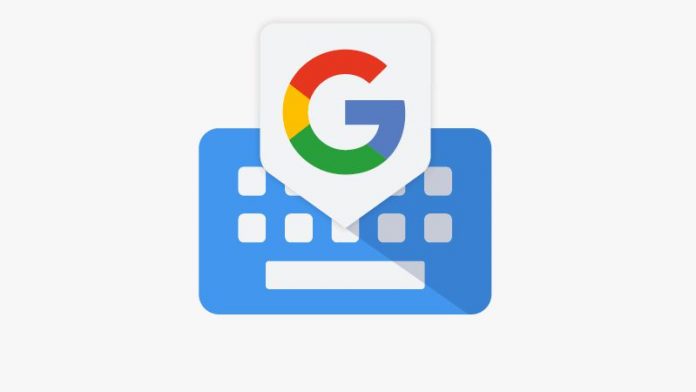Muchos teléfonos inteligentes Android modernos en estos días tienen recortes perforados para cámaras. Este diseño ayuda a erradicar las muescas tradicionales y le da un aspecto renovado al teléfono. Si tiene un teléfono con una pantalla perforada, puede mejorar aún más el aspecto de su teléfono agregando un indicador de batería alrededor del recorte de la cámara. Así es como puedes use la muesca de la cámara perforada como indicador de batería en Android .
Además, lea | Cómo mostrar la velocidad de descarga de carga en la barra de estado en Android
Use la muesca de la cámara perforada como indicador de batería en Android
Tabla de contenido

como quitar foto en gmail
Varios teléfonos en el mercado como OnePlus 8, OnePlus Nord, Realme 7, Mi 10i, Poco M2 Pro y más tienen recortes perforados para la cámara frontal. Si bien el agujero perforado lo ayuda a eliminar las molestas muescas, aún puede resultar molesto para algunas personas.
como encontrar la contraseña de wifi en iphone
Afortunadamente, puedes darle un buen uso a ese recorte de cámara usándolo como indicador de batería. La batería de su teléfono aparecerá como un anillo alrededor de la cámara selfie que se ve bastante bien; todo lo que necesita hacer es instalar una aplicación de terceros.
A continuación se muestran tres aplicaciones para usar el recorte de la cámara perforada en su teléfono como indicador de porcentaje de batería. Tenga en cuenta que deberá otorgar accesibilidad y permisos de superposición para que estas aplicaciones funcionen correctamente.
1. Anillo de energía

Energy Ring ofrece una forma ordenada de agregar un anillo alrededor de la lente de la cámara, que indica el nivel actual de la batería. Es una de las aplicaciones iniciales en ofrecer esta función. Anteriormente, tenía diferentes versiones para diferentes dispositivos. Sin embargo, el desarrollador recientemente fusionó todas las variantes, agregando soporte para todos los dispositivos en una sola aplicación.
Puede personalizar la dirección del anillo de energía y también elegir su color favorito. Además, se oculta automáticamente en el contenido de pantalla completa; no brillará cuando vea programas en Netflix o decida jugar un juego. Incluso puede configurarlo para que cambie los colores automáticamente según el nivel de la batería.
La aplicación es compatible con la mayoría de los teléfonos de Samsung, como Samsung Galaxy Z Fold 2, Galaxy Z Flip (5G), Galaxy S10, S20, S20 FE, S21, Galaxy Note 10, Note 20-series, Galaxy A60, A51, A71, M40 y Galaxy M31s.
Además, también es compatible con otros teléfonos populares como OnePlus 8 Pro, OnePlus Nord, Pixel 4a (5G), Pixel 5, Poco M2 Pro, Redmi Note 9, Realme 6i, Realme X50 Pro, Motorola Edge, One Action, One Vision, Moto G8 Power, Honor 20, Honor View 20, Huawei Nova 4, Nova 5T, Huawei P40 Lite y P40 Pro.
Cómo configurar un sonido de notificación personalizado en Android
En caso de que no funcione correctamente en su teléfono, comuníquese con el desarrollador por correo electrónico para obtener asistencia adicional para su dispositivo.
2. Anillo de batería



Battery Ring es otra aplicación similar de un desarrollador de XDA que le permite utilizar la perforadora como indicador de porcentaje de batería. Puede cambiar las características del anillo indicador, como el color, la posición, el grosor, la transparencia, etc., según su gusto.
Similar a Energy Ring, también existe una opción para visualizar la animación de carga. Es compatible con teléfonos inteligentes como Samsung Galaxy S10, S10 +, S10e, Galaxy A8s, Huawei Nova 4, Honor View 20 y Nokia X71. Sin embargo, debería funcionar bien con cualquier teléfono inteligente con perforadora.
encontrar aplicaciones ocultas en iphone 6
3. Iluminación de arco

Arc Lighting es una aplicación mucho más versátil que le permite usar el recorte de la cámara para visualización de audio, iluminación de notificaciones, advertencias críticas o de batería baja, así como un indicador de carga. El anillo también puede funcionar con la función de pantalla siempre encendida.
La aplicación es compatible con varios teléfonos inteligentes, incluidos los dispositivos Galaxy S10, Note 10, OnePlus, etc. Para dispositivos no compatibles, puede utilizar el ajuste de alineación manual proporcionado.
Puede usarlo como indicador de carga, estados de batería baja y crítica. Incluso puede funcionar como iluminación musical que sincroniza la luz con su música, indicador de sobrecalentamiento y más. Además, también tiene la opción de elegir opciones de color degradado.
¿Cómo elimino un dispositivo de la cuenta de Google?
Terminando
Estas eran tres aplicaciones diferentes para usar la muesca de la cámara perforada en su teléfono Android como indicador de batería. Puede probarlos todos para ver cuál funciona mejor para su teléfono. Hágame saber su experiencia en los comentarios a continuación. Mantente sintonizado para más Consejos y trucos de Android .
Además, lea- Primer vistazo a Android 12: 8 funciones geniales que llegarán a sus teléfonos inteligentes .
Comentarios de FacebookTambién puede seguirnos para obtener noticias tecnológicas instantáneas en noticias de Google o para obtener consejos y trucos, reseñas de smartphones y gadgets, únete GadgetsToUse Telegram Group o para los últimos videos de reseñas, suscríbete GadgetsToUse Canal de Youtube.